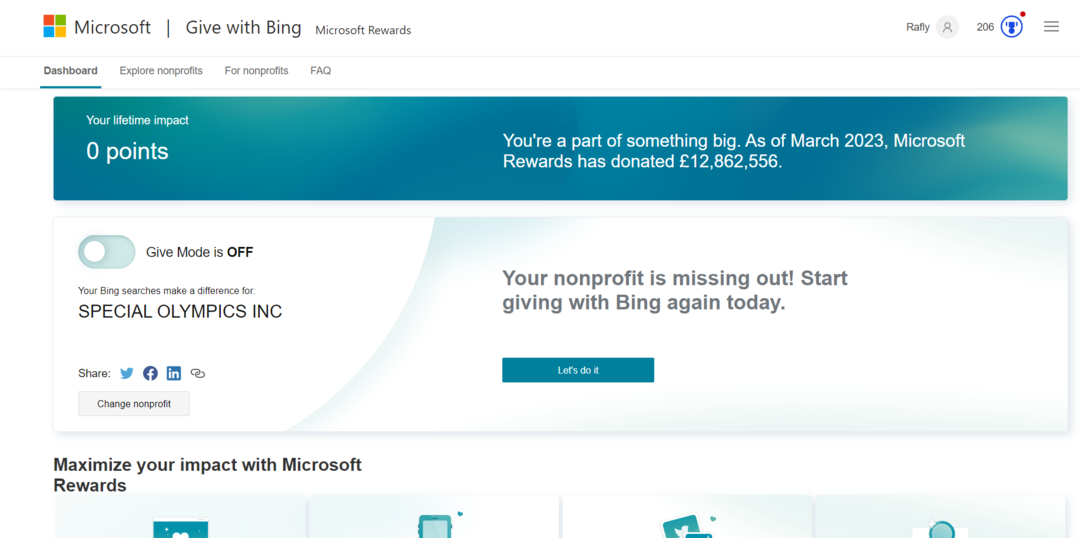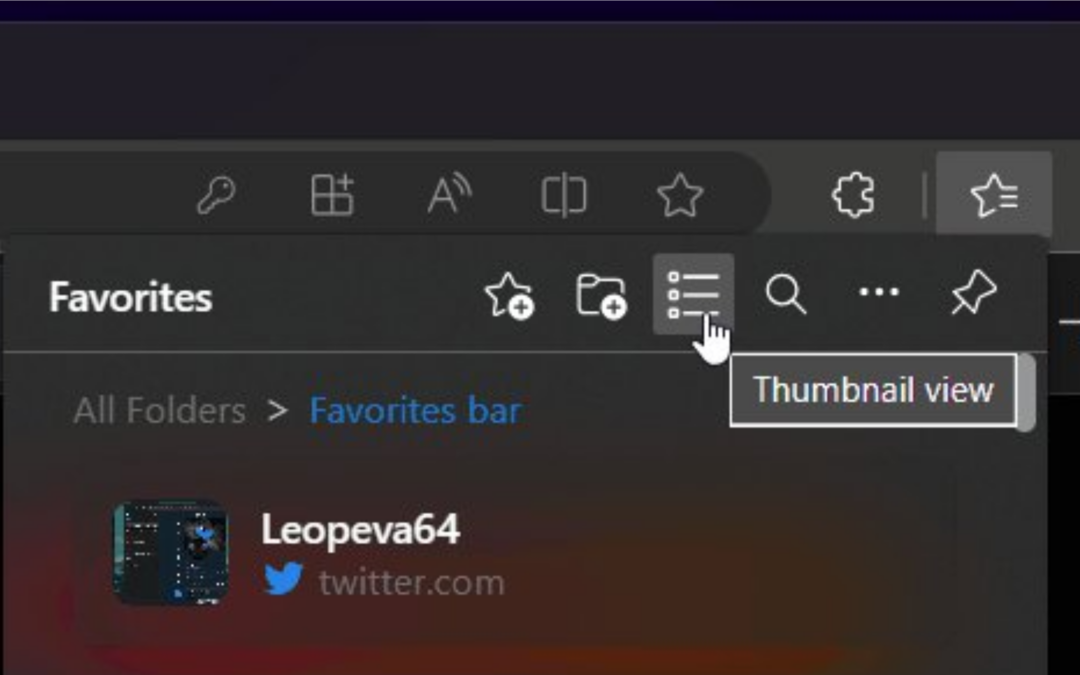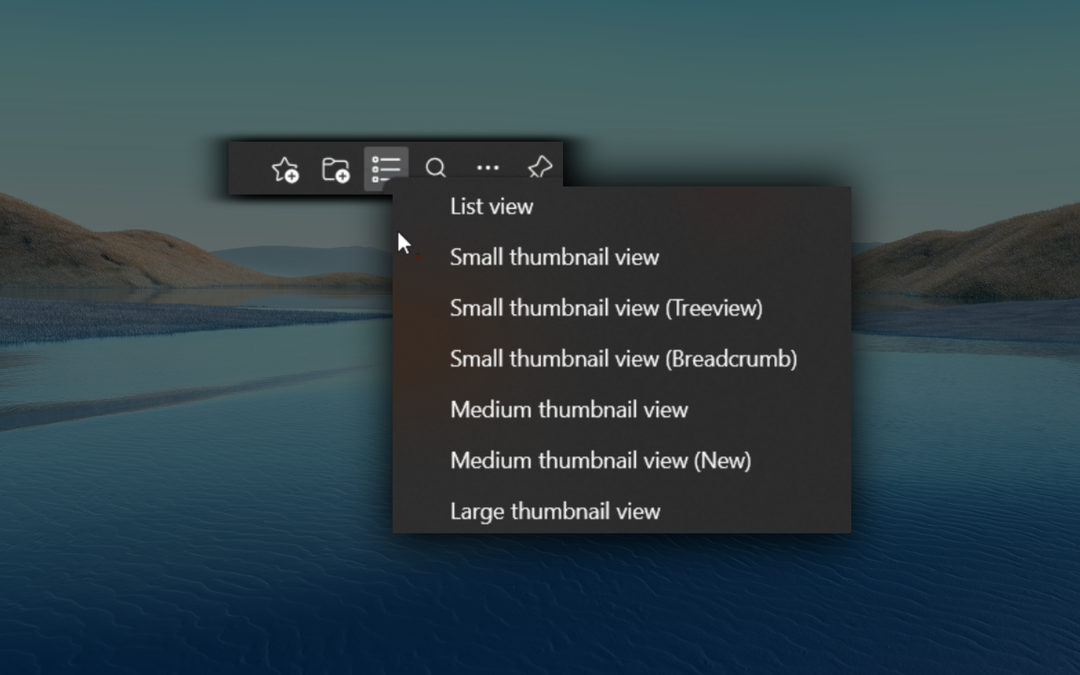Автор Шрілакшмі Менон
Як виправити неполадки, до яких доступ має лише Microsoft Edge Інтернет у Windows 10: - Після оновлення вашої системи, якщо ви можете підключитися до Інтернету лише за допомогою Microsoft Edge, то на вашому пристрої виникли деякі проблеми, пов’язані з мережею. Коли ви наводите курсор миші на піктограму доступу до Інтернету, вона відображає стан підключення. Але ви не можете використовувати Google Chrome, щоб відкрити якийсь веб-сайт. Він відображає повідомлення про помилку; “Ця веб-сторінка недоступна” “ERR_NAME_NOT_RESOLVED”.
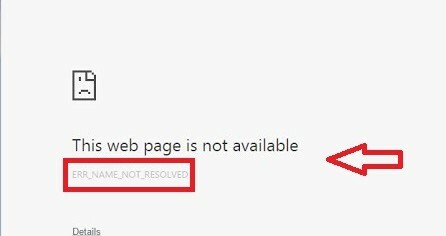
Інші браузери, такі як Mozilla Firefox, не завантажили б потрібну веб-сторінку. Причиною цього може бути неправильний DNS. Або ваш стек TCP / IP був пошкоджений під час процесу оновлення. Ви можете вирішити цю проблему, повернувши стек TCP / IP до стандартних значень. Для цього виконайте наведені нижче дії.
Читайте також:Виправлення: відсутність доступу до Інтернету / лише обмежений доступ до Інтернету в Windows 10
- Введіть cmd у вікні пошуку на панелі завдань вашого комп’ютера. Клацніть правою кнопкою миші на Командний рядок і вибрати Запустити від імені адміністратора варіант.
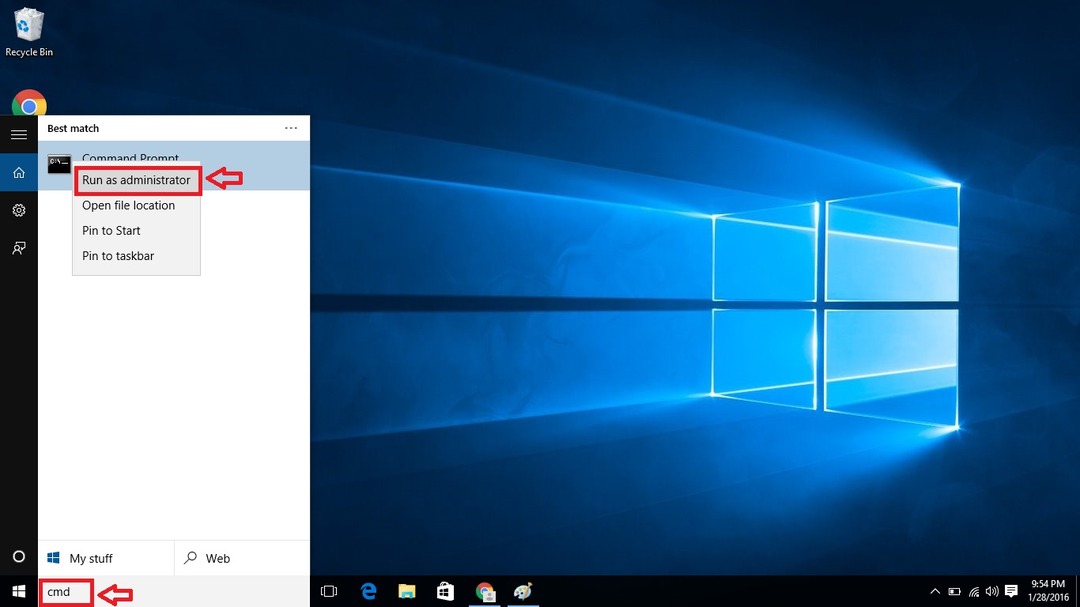
- Введіть таку команду та натисніть клавішу Enter.
скидання winsock
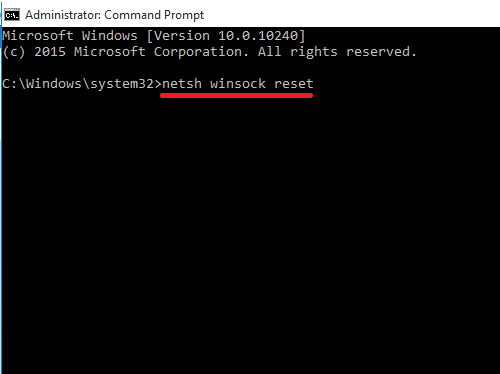
Команда Netsh winsock виконується для повернення каталогу winsock до чистого стану або налаштувань за замовчуванням.
- Після успіху ви отримаєте повідомлення, як показано на зображенні. Не перезавантажуйте комп’ютер зараз.
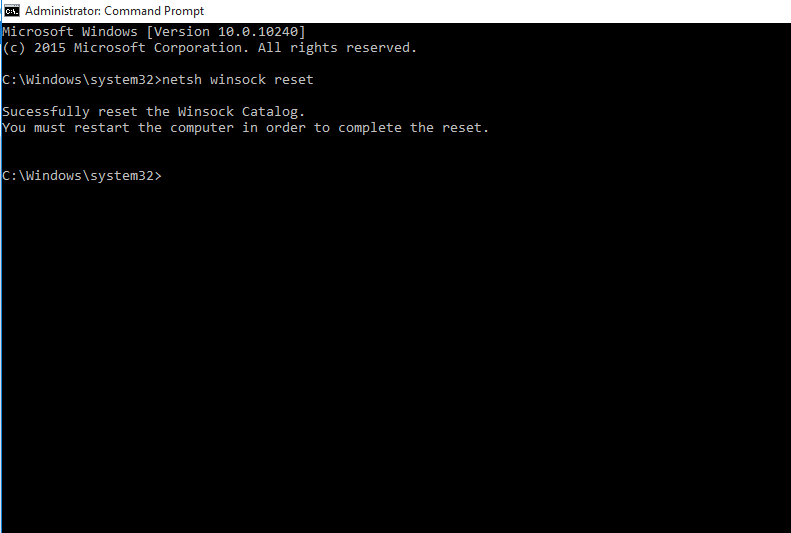
- Введіть наступну команду перед тим, як перезапустити систему.
netsh int ip скидання - -

- Перезавантажте комп’ютер.
Команда скидання замінює два ключі реєстру, що використовуються TCP / IP. Іншими словами, він видаляє та переінсталює TCP / IP.
Ви зможете відкрити такі браузери, як Chrome та Firefox, після перезапуску. Ці команди скидають список налаштувань. Деякі команди ви знайдете У доступі відмовлено повідомлення. Не турбуйтесь. Більшість потрібних нам налаштувань буде скинуто. Наступного разу, коли у вас виникнуть проблеми з підключенням до Інтернету, це може бути пов’язано з цією проблемою. Спробуйте наступні кроки. Введіть ці команди в командному рядку. Ваше питання буде вирішено. А тепер вперед. Щасливого перегляду!